Cómo habilitar o deshabilitar el audio mejorado en Windows 11
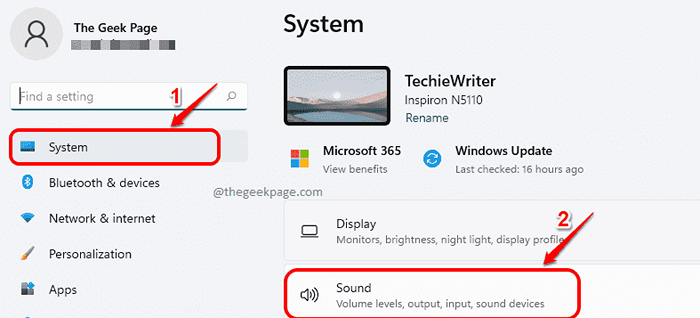
- 3602
- 684
- Sra. Lorena Sedillo
Si siente que su calidad de audio no es lo suficientemente buena en su Windows 11 mientras mira películas o mientras escucha música, puede activar la función de audio Mejor. Esta es una característica incorporada que tiene Windows, pero está apagada de forma predeterminada. Si desea activar esta función, es una tarea bastante fácil. En este artículo, explicamos en detalle cómo puede habilitar o deshabilitar la función de audio Mejorar en su Windows 11.
Cómo habilitar Mejorar la función de audio en Windows 11
Paso 1: Abre el Ajustes aplicación presionando el Ganar y yo llaves juntas.
En el ventana izquierda panel, haga clic en el Sistema pestaña y en el ventana derecha panel, haga clic en el Sonido pestaña.
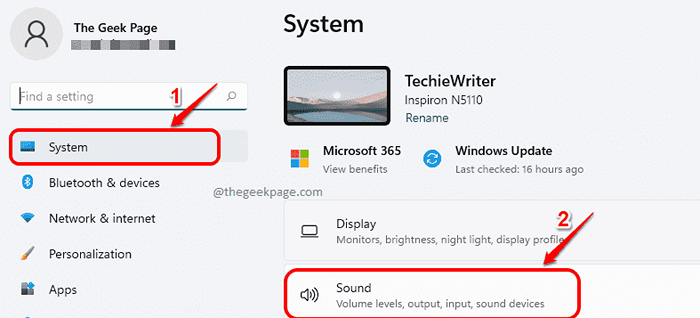
Paso 2: Debajo de la configuración de sonido, busque y haga clic en la entrada nombrada Altavoces bajo Producción encabezamiento.
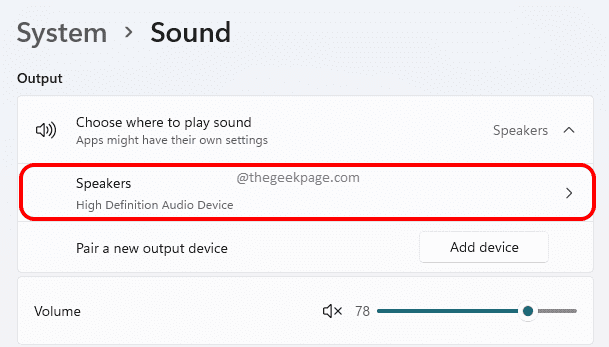
Paso 3: Ahora, Desplazarse y ubique el botón de alternancia correspondiente a la opción Mejorar el audio. Gire el botón de palanca Para mejorar la calidad del sonido.
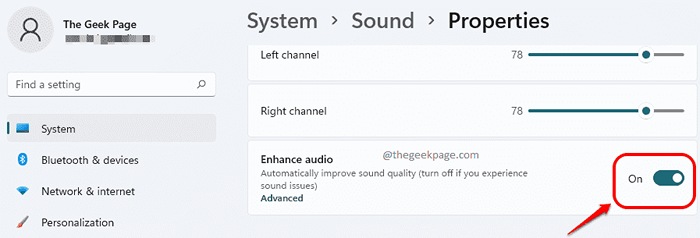
Etapa 4: Como siguiente, haga clic en el enlace que dice Avanzado que está vinculado a Mejorar el audio sección.
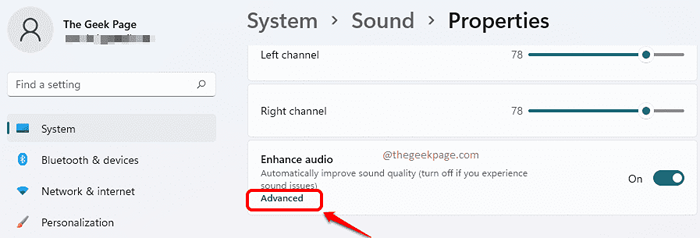
Paso 5: En el Propiedades del altavoz Ventana, haga clic en el Mejoras pestaña. Aquí puedes seleccionar cualquiera mejora te gustaría encender. Una vez hecho, golpear Aplicar botón y DE ACUERDO botón.
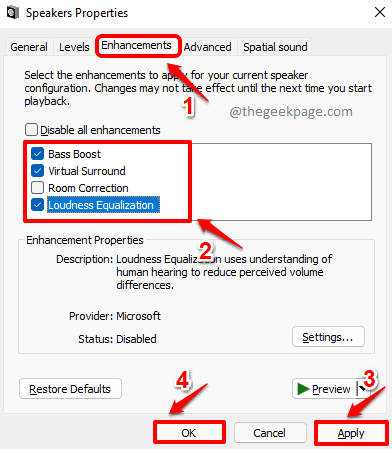
Eso es todo. Su calidad de audio ahora debería mejorarse.
Cómo deshabilitar Mejorar la función de audio en Windows 11
Si en el futuro te gustaría desactivar el Mejorar el audio característica por alguna razón, puede hacerlo girando el Botón de alternar apagado Para el Mejorar el audio Opción como se muestra en la captura de pantalla a continuación.

Cuéntanos en los comentarios si encontró útil el artículo.
- « Cómo cambiar la dirección del desplazamiento del panel táctil en Windows 11
- Cómo encender / apagar Contenido Control de brillo adaptativo (CABC) en Windows 11 »

